MOSAÏCALE GRAPHIC
PHOTOSHOP

L'HEURE BLEUE
Pour ce tutoriel, vous aurez besoin d'une image sur laquelle on peut appliquer une ambiance particulière.
Vous pouvez télécharger l'image utilisée pour vos essais : Heaven
1 - Ouvrez l'image.
Dans la Palette calques, effectuez un clic droit sur le calque arrière-plan, Convertir en Objet dynamique :
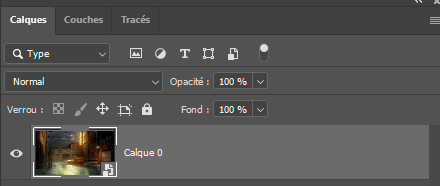
2 - Filtre, Camera Raw.
Dans les réglages de base, entrez les paramètres suivants :
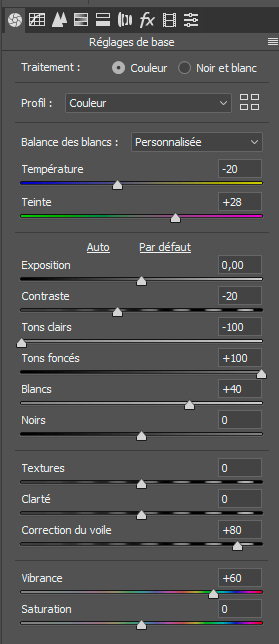
NB : Concernant les réglages de Température de de Teinte, il faudra les adapter selon le choix de votre image.
Mais vous pourrez y revenir une fois votre travail terminé puisque l'on appliqué le filtre sur un Objet dynamique.
3 - Cliquez sur Virage partiel :
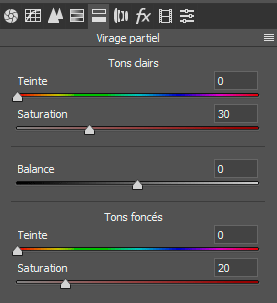
Cliquez sur Effets :
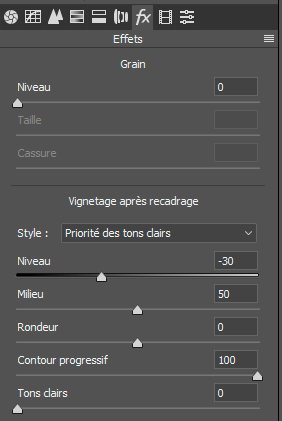
puis sur OK :

4 - Tapez D pour réinitialiser les couleurs noir et blanc par défaut.
Filtre, Galerie de filtres, Déformation Lueur diffuse :
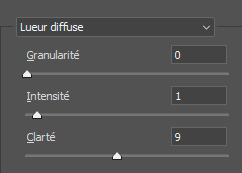

5 - Au bas de la Palette Calques, cliquez sur Créer un calque :
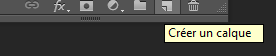
Filtre, Rendu, Nuages.
6 - Édition, Transformation manuelle (CTRL + T).
Décochez le petit chaînon qui verrouille les proportions et entrez la valeur de 200% pour la Largeur
:
![]()
Tapez Entrée pour valider la transformation.
7 - Choisissez le mode de fusion Lumière tamisée.
8 - Au bas de la Palette calques, cliquez sur Ajouter un masque de fusion :
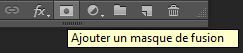 *
*
Activez l'outil Pinceau (B).
Avec une forme arrondie floue d'une taille adaptée à celle des zones sur lesquelles vous souhaitez supprimer l'effet de brouillard,
par exemple un personnage, peignez en noir sur le masque de fusion :
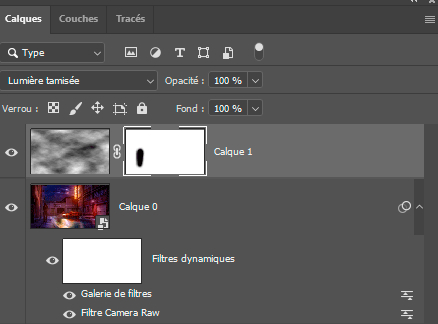

9 - Signez votre œuvre.
Enregistrez au format PSD pour sauvegarder.
Fichier, (Exportation), Enregistrer pour le Web, Jpeg optimisé, Qualité 60%, pour une utilisation Web.
En faisant varier les valeurs de Température et de couleur :


Création personnelle OM24120aTJ
©Tous droits réservés
Librement inspiré du tutoriel : How to Create a CYBERPUNK Color Grading Photo Effect.
Accueil - Contact - Livre d'or - Tutoriels